CAD如何将打印的线条变成黑色
CAD是一款常用的绘制图形软件,那我们在使用CAD绘图之后,需要将绘制的图形进行打印,那大家知道将CAD打印出来的线条变成黑色的方法吗?下面跟着小编,小编带着大家一起来看看吧!
1.首先我们打开中望CAD,点击上方工具栏的【文件】,选择【打印】,如下图所示。
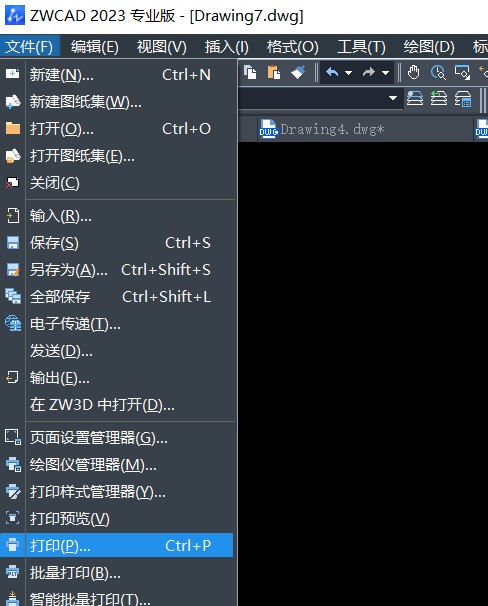
2.这个时候,系统会弹出来一个【打印-模型】对话框,在【打印机-名称】的位置选择打印机,然后在【打印范围】的位置悬着图纸,如下所示。
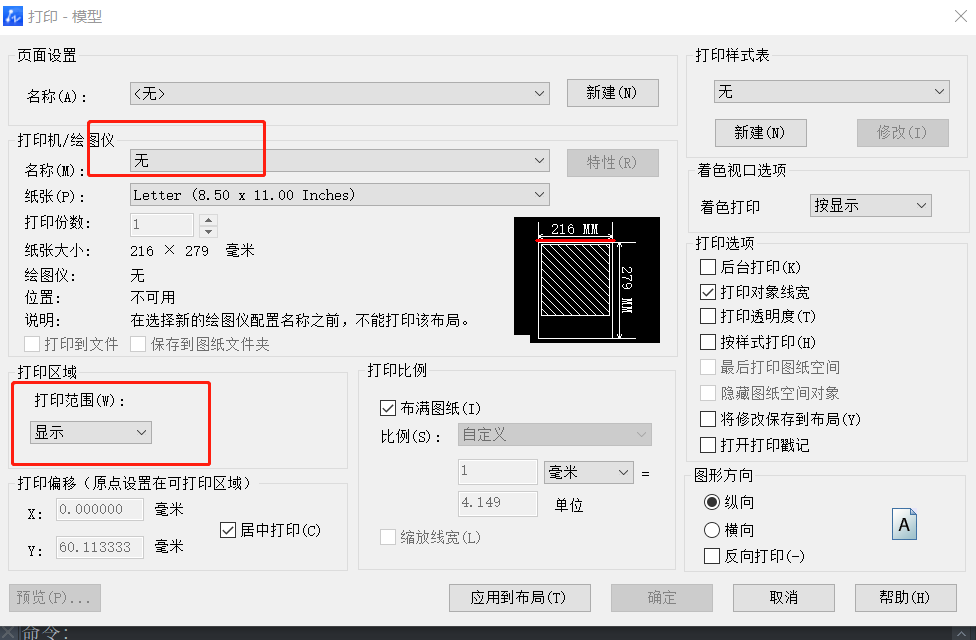
3.接下来,我们选择【打印样式表】下拉,找到【Monochrome.ctb】,勾选该样式,应用到布局点击确定,如下所示。
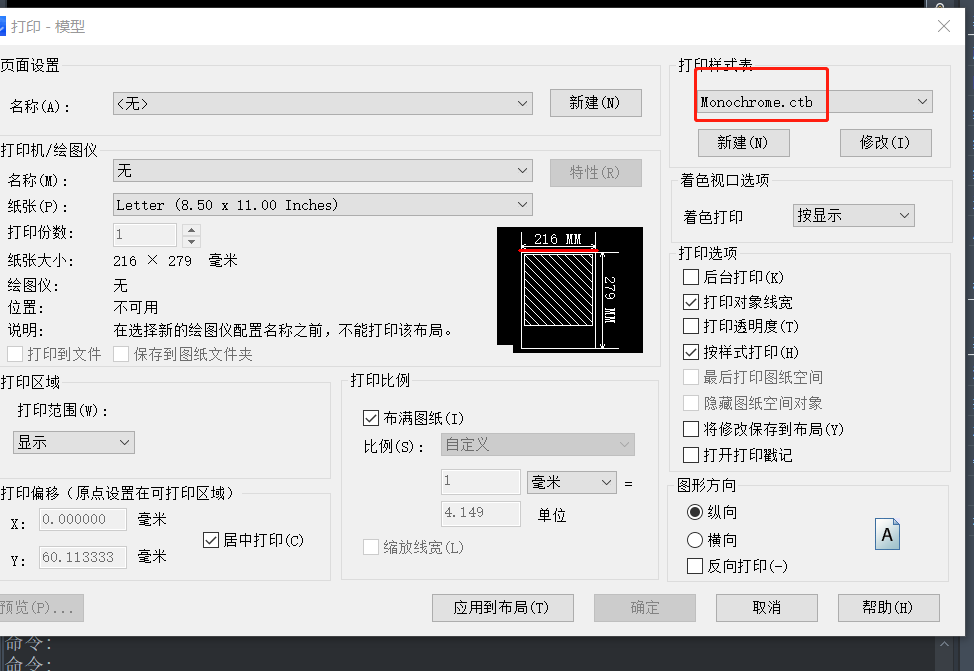
4.这样我们打印出来的图纸就是黑色的线条了,我们还可以在调节图纸图层的时候将图纸的颜色全部换成黑色再打印,这样就不用修改打印样式了。
以上就是CAD将打印的线条变成黑色的方法,大家都了解了吗?感谢各位的阅读!
推荐阅读:CAD
推荐阅读:三维CAD
·定档6.27!中望2024年度产品发布会将在广州举行,诚邀预约观看直播2024-06-17
·中望软件“出海”20年:代表中国工软征战世界2024-04-30
·2024中望教育渠道合作伙伴大会成功举办,开启工软人才培养新征程2024-03-29
·中望将亮相2024汉诺威工业博览会,让世界看见中国工业2024-03-21
·中望携手鸿蒙生态,共创国产工业软件生态新格局2024-03-21
·中国厂商第一!IDC权威发布:中望软件领跑国产CAD软件市场2024-03-20
·荣耀封顶!中望软件总部大厦即将载梦启航2024-02-02
·加码安全:中望信创引领自然资源行业技术创新与方案升级2024-01-03
·玩趣3D:如何应用中望3D,快速设计基站天线传动螺杆?2022-02-10
·趣玩3D:使用中望3D设计车顶帐篷,为户外休闲增添新装备2021-11-25
·现代与历史的碰撞:阿根廷学生应用中望3D,技术重现达·芬奇“飞碟”坦克原型2021-09-26
·我的珠宝人生:西班牙设计师用中望3D设计华美珠宝2021-09-26
·9个小妙招,切换至中望CAD竟可以如此顺畅快速 2021-09-06
·原来插头是这样设计的,看完你学会了吗?2021-09-06
·玩趣3D:如何使用中望3D设计光学反光碗2021-09-01
·玩趣3D:如何巧用中望3D 2022新功能,设计专属相机?2021-08-10
·CAD利用键盘可以进行哪些快捷操作?2021-05-25
·如何用CAD输入带圈的数字2019-12-26
·CAD捕捉象限点2017-05-11
·CAD绘制凉亭走廊2022-10-13
·CAD中图纸显示不全的原因2024-06-28
·怎样将一组文件快速打包发送Email2017-02-14
·CAD绘制钳子平面图2022-09-23
·CAD字体乱码怎么办?2020-04-08














